この記事では、アプリケーション作成の基本について、解説いたします。
完成イメージ
今回は、C#の「Windowsフォームアプリケーション(.NET Framework)」テンプレートを使用して、ボタンをクリックすると「Hello World」と表示される簡単なアプリケーションを作成します。
「作成するアプリケーション」
プロジェクトの作成
1. プロジェクトをC#の「Windowsフォームアプリケーション(.NET Framework)」テンプレートで新規作成してください。
プロジェクトの作成方法がわからない場合
プロジェクトの作成方法がわからない方は前章の「プロジェクトの新規作成」をご確認ください。
画面の作成
1. 「Form1」のデザイナーを開きます。ソリューションエクスプローラーの「Form1.cs」をダブルクリックしてください。
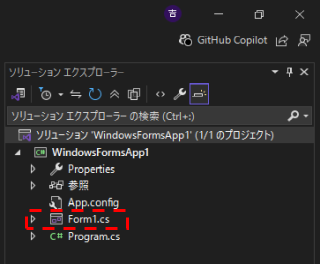
2. 「Form1」のデザイナーが開くと、作業領域にフォームが表示されます。
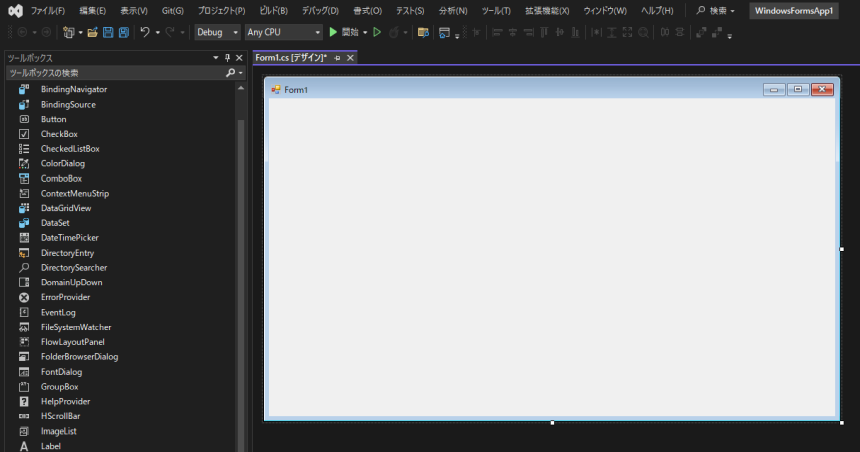
3. ツールボックスからドラッグ&ドロップでラベル(Label)をフォームへ配置します。
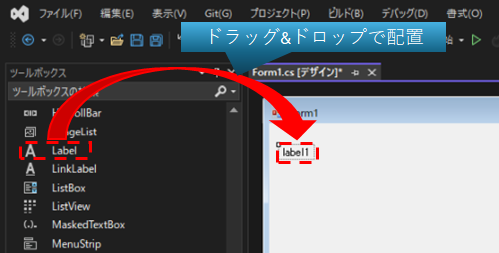
ツールボックスがない場合
ツールボックスがない場合は、メニューバーの「表示」の「ツールボックス」をクリックすると表示されます。
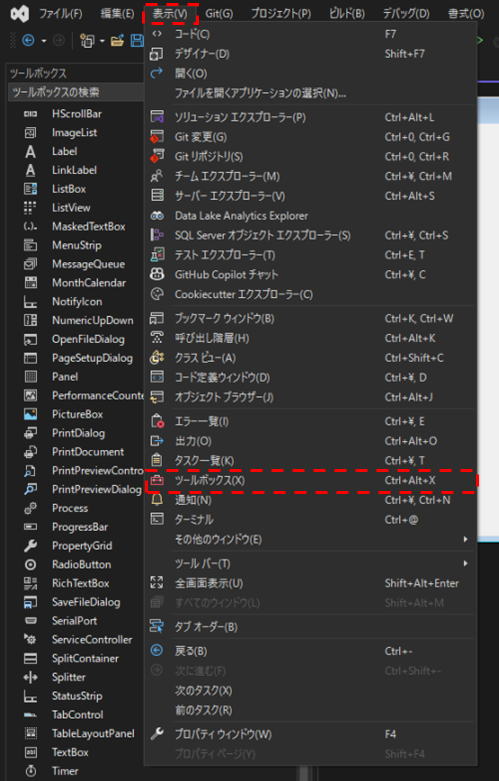
3. フォームへ配置したラベルを選択し、プロパティ値を以下のように変更します。
ラベル(Label)
・Text:ラベル
・Font:Size 24pt
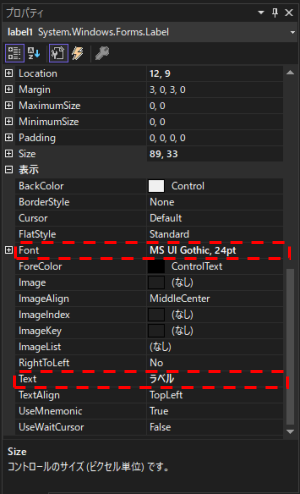
プロパティウィンドウがない場合
プロパティウィンドウがない場合は、フォームへ配置したラベルを右クリックし、プロパティをクリックすると表示されます。
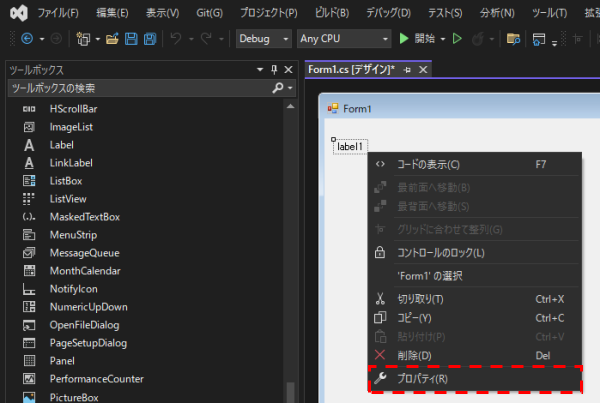
4. ツールボックスからドラッグ&ドロップでボタン(Button)をフォームへ配置します。
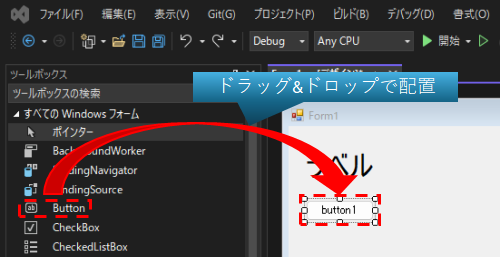
5. フォームへ配置したボタンを選択し、プロパティ値を以下のように変更します。
ボタン(Button)
・Size:120,40
・Font:Size 24pt
・Text:ボタン
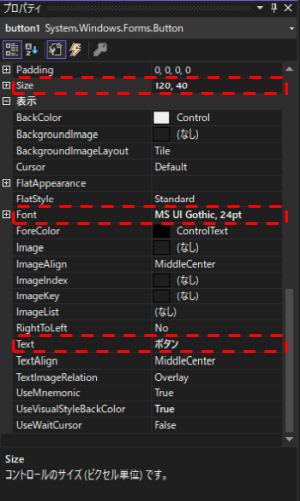
以上で画面の作成は完了です。
(フォームのサイズやラベルとボタンの位置は自由に調整してください。)
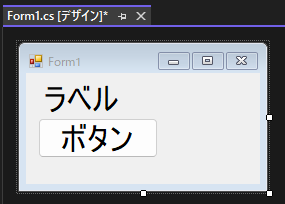
処理の実装
1. フォームに配置したボタンをダブルクリックします。
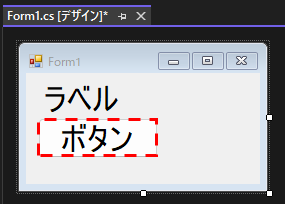
2. ボタンをダブルクリックすると、「Form1.cs」のコード画面が開き、ボタンがクリックされたときに実行されるメソッド(イベントハンドラー)が自動で作成されます。
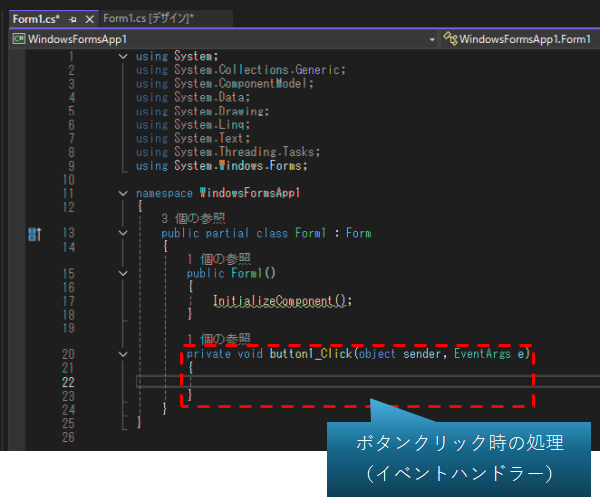
イベントハンドラーの登録・削除
プロパティウィンドウのイベントタブでイベントハンドラーの登録や削除が行えます。
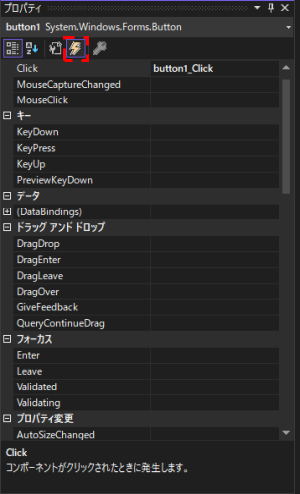
コントロールごとに様々なイベントがあるので、詳しく知りたい方は、ぜひご自身で調べてみてください。
2. ラベルに「Hello World」と表示する処理を、ボタンがクリックされたときに実行されるメソッド(イベントハンドラー)の中に実装します。
実装は以下の通りです。
this.label1.Text = "Hello World";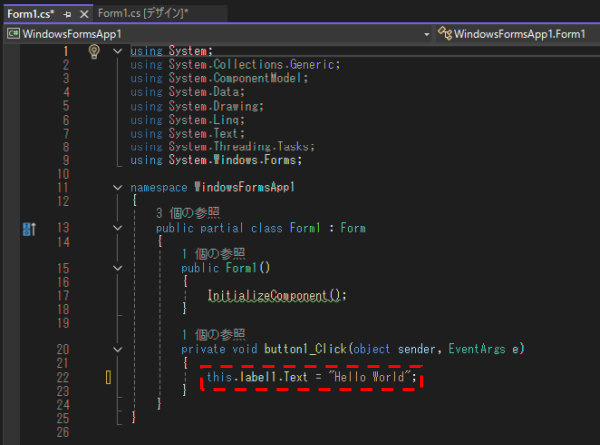
以上で処理の実装は完了です。
実行・動作確認
それではアプリケーションを実行し、想定通りに動作するか確認してみましょう。
1. ツールバーの「開始」をクリックします。
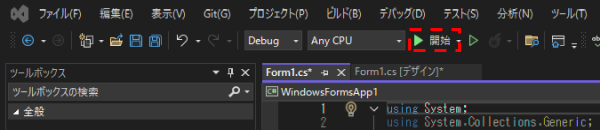
2. 「開始」をクリックすると、アプリケーションが起動し、デバッグが開始されます。
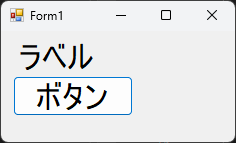
3. ボタンをクリックし、「ラベル」が「Hello World」に変わることを確認します。
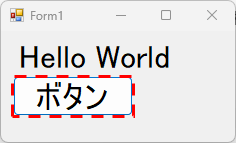
4. 「Hello World」と表示されることを確認したら、終了ボタンをクリックします。アプリケーションが終了すると、デバッグも自動的に終了します。
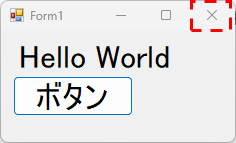
デバッグの停止
ツールバーのデバッグの停止ボタンをクリックすることで、強制的にデバッグを終了することができます。
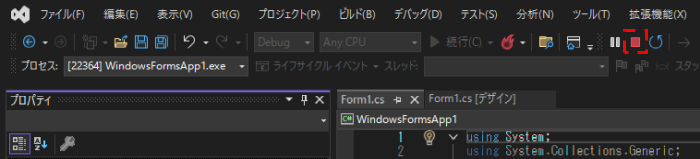
以上でアプリケーションの作成は完了です。
あなたをプロにすることを約束します。

アルチテックのインターンシップはハイレベル。
現役のシステムエンジニアがマンツーマン指導
市場価値が高い産業系システムエンジニアを目指そう!


